Жаропонижающие средства для детей назначаются педиатром. Но бывают ситуации неотложной помощи при лихорадке, когда ребенку нужно дать лекарство немедленно. Тогда родители берут на себя ответственность и применяют жаропонижающие препараты. Что разрешено давать детям грудного возраста? Чем можно сбить температуру у детей постарше? Какие лекарства самые безопасные?
У современного пользователя Интернета иногда возникает вопрос, как удалить Internet Explorer в Windows 7 полностью?
То есть окончательно избавиться от этой почти ненужной программы, оставив вместо неё более функциональные, быстрые и удобные в использовании браузеры – Mozilla, Opera, Chrome и даже Яндекс или Tor .
Ведь, несмотря на то что разработчики «Майкрософт» упорно встраивают это приложение для работы с сетью в свои операционные системы, они не отвечают требованиям, предъявляемых большинством пользователей.
Как свидетельствует практика удаления программы, полностью избавиться от неё невозможно.
Всё, что может сделать пользователь – выключить браузер таким образом, чтобы он не открывал ссылки и не устанавливался в качестве программы, запускающей по умолчанию изображения, веб-страницы и даже PDF-файлы.
Таким образом, при желании (или, если все остальные браузеры испортит вирус), пользователь всегда может вернуть IE обратно, скачать с его помощью новый антивирус , вернуть старые приложения и снова удалить.
А выключить его можно всего двумя основными способами, применить которые сможет даже не слишком разбирающийся в компьютерах человек.
Основной способ
Удаление приложения IE любой версии в Windows 7 намного проще по сравнению с большинством других операционных систем.
Так как, по всей видимости, разработчики системы уже в 2009 году предполагали, что большинству пользователей встроенный браузер не понравится.
Тогда как в Виндовс 10 по умолчанию уже установлено более прогрессивное приложение Spartan.
- В первую очередь для получения возможности удалить IE следует войти в ОС, используя учётную запись администратора. В противном случае система просто не даст пользователю произвести изменения в системных приложениях.
- Второй шаг – закрытие всех приложений, которые могут помешать быстрому выполнению задачи по удалению Internet Explorer.
- Третий шаг состоит из нескольких этапов:
- Входа в панель управления через меню «Пуск»;
- Открытия раздела программ и компонентов;
- Перехода в левой верхней части окна на установку и удаление компонентом операционной системы.
В результате появится окно программ, которые необходимы для Windows.
И, хотя большинство из них лучше не трогать, чтобы не нарушить работу приложений (например, без Net Framework не будут запускаться некоторые игры созданные с помощью java), IE можно свободно удалять без опасения повредить системе.

В этом списке следует найти название браузера (на примере это IE 8) и убрать с него галочку, не обращая внимание на появляющиеся надписи о возможном внесении изменений в другие программы.
Через некоторое время, которое понадобится системе для удаления браузера,

Все действия по удалению могут относиться не только к восьмой версии IE, но и к более ранним и поздним частям.
Совет! Кроме того, с их помощью можно не только удалить браузер, но и вернуться к более ранней его версии, которая по каким-то причинам нужна пользователю (например, для того чтобы посмотреть, как будет выглядеть сделанный сайт в устаревшем IE 5).
Использование командной строки
Ещё один вариант удаления ненужной программы включает в себя использование командной строки .
На его выполнение понадобится примерно столько же времени, сколько на первый, хотя уровень сложности действий пользователя немного выше.
Командная строка запускается двумя способами:
- Выбором в меню пуск пункта «Все программы» и подпункта «Стандартные»;

- Запуском сначала окна выполнения команд (клавиши Win + R ), а затем набора команды cmd.

Теперь от пользователя требуется ввести в окне командной строки следующий текст: FОRFILES /Р %WINDIR%\sеrvicing\Рackages /M Micrоsоft-Windоws-InternetExplоrеr-*.mum /с «cmd /с echo Uninstаlling pаckаge @fnаme && stаrt /w рkgmgr /up:@fnаmе /nоrеstаrt» (соблюдая все знаки и пробелы) и нажать «Ввод».
При появлении на экране сообщения об ошибке следует выбрать «ОК» и найти на системном диске программу IE, выделить, кликнуть правой кнопкой мыши и выбрать в появившемся меню утилиту Unlocker.
Когда запустится утилита, в её окне выбирают параметры «Удалить» и «Разблокировать всё», после чего перезагрузить компьютер.
Иногда для закрепления результата действия повторяют – при этом IE, в отличие от первого способа, удаляется навсегда.
Отличия в действиях для других версий
Отличия удаления Internet Explorer в Windows XP, 8 и Windows 10 не слишком отличаются. Кроме того, что в последних версиях операционной системы от Microsoft сделать это ещё проще:
- Выбрав пункт «Программы и компоненты»;
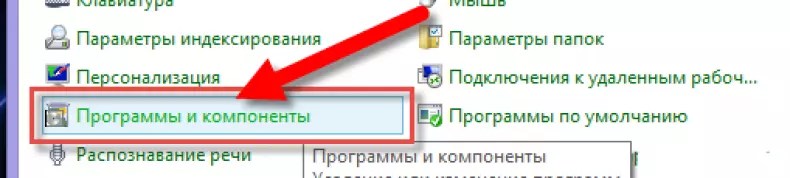
- Нажав «Включение или отключение компонентов Windows»;

- Найдя в списке IE 11 (именно такая версия будет стоять на новых системах);

- Снять отметку;

После перезагрузки никакого «Эксплорера» в списках программ по умолчанию или браузеров, открывающих ссылки вы уже не найдёте.
И сможете пользоваться любыми другими программами для работы с сетью.
Итоги
При удалении любой версии браузера IE, независимо от причины, по которой вы собираетесь это сделать, следует учесть, что его полное отсутствие может привести к некоторым проблемам.
И, если у вас не установлено другое приложение для доступа в сеть, а Explorer уже удалён полностью, может понадобиться даже переустановка системы или перенос установочных файлов браузеров с других компьютеров.
Поэтому, уничтожая любые напоминания об этой программе от Microsoft, предусматривайте возможность установки других приложений типа Opera или Chrome (что можно сделать, например, сохранив их установочные файлы на несистемном диске или внешнем носителе).
Как удалить Internet Explorer в Windows 7
Как полностью удалить Internet Explorer в windows 7 - 2 рабочих способа
Обозреватель IE, эмблемкой которого является синяя буква на панели задач, присутствует в каждой ОС Windows. Для кого-то он представляет собой единственный путь, позволяющих выйти в глобальную сеть. Для других людей данный интернет-браузер - это настоящий раздражитель.
Многим пользователям не нравится стандартный браузер Internet Explorer, однако его невозможно полностью удалить
Относительно него даже создаются разные мемы. Именно такая группа товарищей, не видящих смысла в использовании данного веб-браузера, желает знать, как удалить Explorer, чтобы он больше не испытывал их терпение.
Однако не каждый пользователь может выполнить поставленную задачу, так как при осуществлении этого действия встречаются разные «камни преткновения». Со всеми нюансами ликвидации IE поможет разобраться эта статья. В результате пользователь узнает, можно ли вообще избавиться от браузера.
Также вы можете не удалять браузер, а стереть историю просмотров или избавиться от всплывающих окон .
Причины невозможности удаления IE
Чтобы понять, как удалить Интернет Эксплорер, необходимо задействовать особый программный механизм. При этом рассчитывать на штатное средство деинсталляции программки даже не нужно. Процесс ее активации ни к чему не приведет.
Ликвидировать обозреватель не получится даже в том случае, если отправить его файлы в корзину.

Немногие из пользователей пользуются Internet Explorer
Стереть так называемую бродилку не получится по очень простой причине - она встроена в операционную систему, которую выпускает корпорация Microsoft. IE представляет собой браузер, интегрированный в Windows. Это приложение так же, как и блокнот, калькулятор и т. д. является неотъемлемой частью OS.
Итак, ликвидировать с персонального компьютера IE полностью не получится, если имеется в виду привычное понимание такой стандартной операции. Однако пользователь сможет отключить этот обозреватель. В этом случае он исчезнет из видимости и не будет раздражать человека.
Другими словами, веб-браузер по умолчанию станет обесточенным модулем операционной системы. Он никуда не исчезнет с устройства, но при этом не будет беспокоить пользователя.
Процесс отключения IE
Для того чтобы избавиться от обозревателя нужно выполнить следующие действия:
- Нажать меню «Пуск».
- Выбрать «Панель управления».
- Кликнуть по ссылке «Удаление программы».

Перейдите в пункт Удаление программ
- Открыть пункт «Включение или отключение компонентов …». Он расположен с левой стороны появившегося окна среди других функций.

Выберите строку Включение или отключение компонентов Windows
- Снять отметку напротив интернет-браузера. Для этого нужно просто кликнуть по галочке левой кнопкой мышки.
- Подтвердить свое действие нажатием кнопочки «Да» в появившемся окошечке.

Одобрите отключение программы нажатием кнопки
После завершения процедуры настройки, которая будет отображаться на экране, необходимо кликнуть по кнопке «OK». Затем пользователю придется осуществить перезагрузку ПК.
На этом весь процесс будет завершен и станет понятно, как удалить браузер Explorer с компьютера полностью. Теперь использовать веб-обозреватель не получится, так как произведена процедура его деактивации.
Если же пользователь захочет восстановить IE, тогда ему придется повторить все действия, которые описаны выше. Однако вместо отключения человеку нужно будет установить флажок возле названия обозревателя.
Процесс удаления обновлений IE
Нередко пользователь хочет ликвидировать новую версию «бродилки». Для этого человеку придется осуществить следующие несложные операции, с которыми справится даже новичок за считанные минуты:
- Открывается через «Пуск» уже хорошо знакомая «Панель управления».
- Осуществляется переход к опции под названием «Удаление программы».
- В новом окошке выбирается пункт «Просмотр установленных обновлений». Здесь пользователю придется немного подождать, так как операционная система будет загружать список.
- Проводится поиск обновлений, которые касаются именно IE.
- Каждый найденный файл удаляется при помощи соответствующей клавиши.
В конце всей процедуры проводится перезагрузка Windows. После этого на компьютере станет доступна предыдущая версия браузера.
Кто-то активно пользуется браузером Internet Explorer и не хотят даже устанавливать другие программы для просмотра сайтов, довольствуясь лишь стандартными функциями выхода в интернет от Microsoft. Другая часть пользователей придерживаются совсем иного мнения, и даже хотят удалить его со своего компьютера из-за ненадобности. Также причина удаления может быть в том, что , либо начал выдавать ошибки. Но сталкиваются с одной проблемой. Так как IE является стандартной программой на Windows и входит в него, как один из компонентов, то удалить его обычный методов не получается.
Мы поможем вам удалить Internet Explorer с вашего ноутбук, либо компьютера. Единственное, что мы потребуем от вас – соблюдать все наши советы, чтобы сделать все правильно, и удалением данного компонента не вызвать никаких сбоев в системе.
Удаление Интернет Эксплорер
Так как подавляющее большинство юзеров использует на своих вычислительных устройствах, то бишь компьютерах преимущественно операционку Виндовс 7, то делать будем все на её примере. Тем более, что в Windows 8 и 10 все делается по схожему принципу.
У нас получилось удалить обозреватель IE. Теперь запустить его будет невозможно, так как будет вылетать ошибка. Но на этом процесс инсталляции не заканчивается. Следуйте шагам, которые описаны ниже.
Деактивация обновления IE
Теперь надо отключить обновление обозревателя, потому как он может установится снова в случае применения новых обновлений из центра обновлений Windows.
Чтобы отключить их проводим следующие операции:

Подтвердите свои действия и терпеливо ожидайте конца деинсталляции.
И на этом еще не все. Следует полностью быть уверенным в том, что IE не установится снова. Поэтому надо скрыть обновления.

Вот теперь, вы можете смело заявить себе, что полностью удалили браузер Интернет Эксплорер со всего ПК.
Удалил, но теперь хочу вернуть
Вы удалили браузер, но теперь есть необходимость его вернуть опять? Тогда читайте инструкцию, . Там все расписано по шагам и понятно. Это делается аналогично удалению, поэтому проблем с возобновлением возникнуть не должно.
Для полного удаления Internet Explorer, чаще всего можно использовать три способа.
Удаляем ярлыки
Первый очень простенький — убираем ярлыки с рабочего стола. Ищем значок программы на рабочем столе и нажимаем на нем правой кнопкой мыши.

Выбираем из предложенных опций «удалить ».
Так же поступаем на панели задач, вызвав правой
кнопкой мыши опции.
Выключаем Экплорер
Вторым вариантом является полное отключение обозревателя.
Открываем
панель «Пуск»
Затем активируем
« »
Ищем среди приложений — «Программы и компоненты
».
Здесь мы обнаруживаем все установленные программы по правую сторону, а по левую опции. Остановим выбор на Включение и отключения компонентов Windows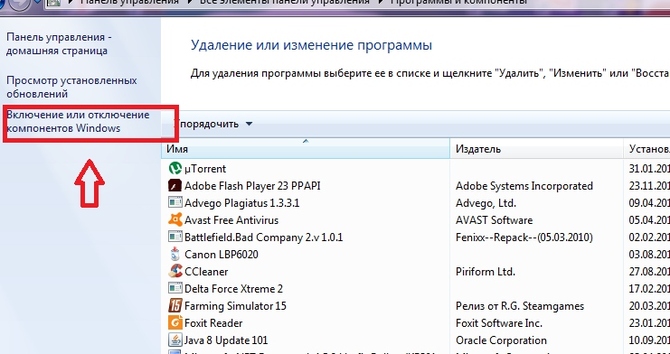
Перед нами отобразился список, выбираем «Internet
Explorer
»
Убираем пометку, после чего появится предупредительное окно, для подтверждения
действия жмем «да
».
Быстрое удаление
Третий, почти такой же способ, но с более быстрым входом в список компонентов .

Из выше написанного ясно, что удалить встроенную программу невозможно, но отключить вполне реально. Если обозреватель снова понадобиться, вы имеете возможность вернуть его , не забывая ставить по умолчанию, вновь запущенный браузер. По версиям пользователей, проблемы зачастую бывают при работе с интернетом или компьютером — долго грузится, из-за нескольких запущенных браузеров.
Устанавливая или удаляя софт, всегда перезагружайте компьютер или ноутбук!
Восстанавливаем исходную версию обозревателя
Не устраивает браузер Internet Explorer 11 версии? Приступим к удалению обновления на операционной системе Windows 7, т.к. при каждой перезагрузке компьютера будет восстанавливаться прежняя версия
. Запускаем меню Пуск
. Откроется рамка с двумя столбцами (нам нужна правая). Выбираем, где написано «панель управления
». Если у вас список по картинкам, то это выглядит так:
Следующий шаг — останавливаем выбор на строке с надписью «удаление программ
», запускаем утилиту для управления системой. Перед нами высветится список установленных программ, но нам нужны обновления
, поэтому клацаем с левой стороны на «просмотр установленных обновлений
».
Начнется загрузка всех системных улучшений, но необходимо найти именно наше, которое хотим удалить
.
Найдя, делаем выбор с начала левой, а после правой кнопочкой мыши и появится слово «удалить
».
При нажатии, компьютер у вас спросит, не передумали ли Вы? Уверенно жмите «да
».
Все, готово!
Чтобы обновления больше не поступали, делаем такую процедуру:
Открываем Пуск , заходим в «панель управления » и открываем графу «программы и компоненты ». Здесь нам нужно найти «центр обновлений Windows » с левой стороны открывшегося окна, после чего произойдет поиск доступных обновлений. Тут нам нужно отметить «необязательные обновления », найдя строку с надпись Internet Explorer . Правой клавишей мыши выбираем из предложенных действий «скрыть обновления ». В диалоговом окне делаем выбор: «да ».
Удаление на Windows 8, 10
Устранение ненужного браузера с Windows 8 и 10 аналогично. С единственной разницей, в панель управления можно попасть быстрее – выбрав шестеренку на открывающейся панели справа. В остальном процесс повторяется:
- Открываем «панель управления », где находим «удаление программ »
- Запускаем «включить и отключить компоненты », и снимаем галочку с обозревателя
- После чего, подтверждаем свое действие и перезагружаем систему
 Привет ребята Если вы думаете удалить Internet Explorer то скажу сразу что это сделать в принципе можно. И я не имею ввиду отключение его как компонента, я о том что его можно именно уничтожить, но разумеется что штатной такой возможности нет. Нужно прибегать к бандитской программе, которая удаляет все то что не хочет удалятся
Привет ребята Если вы думаете удалить Internet Explorer то скажу сразу что это сделать в принципе можно. И я не имею ввиду отключение его как компонента, я о том что его можно именно уничтожить, но разумеется что штатной такой возможности нет. Нужно прибегать к бандитской программе, которая удаляет все то что не хочет удалятся
Ну а теперь давайте я напишу немного информации о том почему я бы вам не рекомендовал удалять Internet Explorer из Windows 7, да и в принципе из любой винды. Смотрите, вы наверно уже знаете что это браузер. Ну да, но вот только это больше чем просто браузер. Internet Explorer это по сути программа, которая использует обьект браузера, который в свою очередь является родным компонентом винды. Это я к тому, что этот компонент используется не только браузером, но и другими программами, например Microsoft Office. Поэтому если вы удалите IE, то проблемы у вас могут быть с другими программами.
Ну что, я надеюсь вы поняли всю так бы сказать ценность браузера IE? Но тем не менее, если хотите удалить, то вопросов нет. Я покажу как это сделать.
Итак, сперва вам нужно установить прогу , это он умеет удалять любые папки и файлы, даже если на это стоит запрет от винды
У меня она уже установлена. Ну я думаю вы понимаете что теперь нужно делать.. в общем открываем системный диск, идем в папку Program Files. У меня 64-битная система, поэтому удалять Internet Explorer в моем случае нужно из двух папок, ну то есть просто из Program Files и из той, где стоит приставка x86. Итак, я захожу в папку Program Files, нажимаю правой кнопкой по Internet Explorer и выбираю Unlocker:

Появилось такое окно, тут нужно сперва выбрать в меню Удалить и потом нажать Разблокировать все:

Это после этого запустится процесс удаления IE. Сразу скажу что не пугайтесь если выскочит такая ошибка:

При возникновении такой ошибки нажимайте перезапустить программу. И потом уже все было удалено удачно:

Это все потому что оболочка винды (процесс explorer.exe) была связана с браузером Internet Explorer, ну вот и чтобы нормально его удалить, то Unlocker прекратил работу оболочки винды (то есть проводника). В итоге выскочило такая ошибка. Но потом у меня все восстановилось, у вас думаю также все будет нормально. В любом случае Internet Explorer не является именно критически важным компонентом для винды
Потом я пошел удалять второй Internet Explorer, тот который находится в папке Program Files (x86). Нажал там правой кнопкой по папке, выбрал Unlocker, но тут уже было просто маленькое окошко:

После шаманства все удалилось спокойно.
Потом чтобы убедится что все нормально, я сделал перезагрузку. Винда работала нормально, браузеры запускались, папки открывались.
Но один косяк был замечен — папки открывались в новом окне. То есть какую я бы не открыл папку, она была открыта в новом окне, разумеется что мне это не понравилось. Первым делом я открыл Панель управления и запустил значок Параметры папок. Но там было все нормально, там не была включена опция открытия папок в новом окне:

В общем я поставил опцию чтобы открывалось в новом окне. Потом поставил чтобы в том же окне, ну думал что если я вручную заново включу опцию открытия в том же окне, то оно заработает… Но увы, нет. В общем у меня НЕ получилось вернуть все как было. При удалении Internet Explorer у вас может быть такая же ерундовина, поэтому учтите это! Но дело в том, что я раньше тоже так удалял IE. Ну не совсем раньше.. около два года назад.. и тогда такого глюка у меня не было. Почему я не знаю, может из-за обновления какого-то такой косяк появляется, не знаю
Но я попробовал вот что сделать. Программа Unlocker то не глупая, она не просто удалила, она все поместила в Корзину. Я попробовал оттуда все восстановить… В общем все восстановил, сделал перезагрузку.. Но увы, у меня не получилось все восстановить, папка дальше открывалась в новом окне..
То есть как видите, это удаление к добру не приводит. Так что не советую вам пробовать удалять IE, вот такой вывод можно сделать. Возможно что косяк с открытием папки в новом окне можно исправить при помощи каких-то правок в реестре, но в дальнейшем могут быть и другие косяки…
Так что вот такие вот дела. Надеюсь вам было все понятно. Удачи и чтобы у вас все было пучком
18.07.2016



